Como aceitar pagamentos recorrentes no WordPress (método fácil)
Publicados: 2021-02-11Você quer uma maneira fácil de configurar pagamentos recorrentes em WordPress?
Pagamentos recorrentes realmente ajudam a aumentar suas vendas ou doações. Você obtém uma renda previsível sem perder tempo perseguindo pagamentos.
Neste artigo, mostraremos como configurar pagamentos recorrentes no WordPress. Você pode adicionar um campo de pagamento a qualquer formulário em seu site e coletar o dinheiro por meio de seu provedor de pagamento favorito.
Crie seu formulário de pagamento recorrente agora
Como faço para configurar um pagamento recorrente no WordPress?
A maneira mais fácil de configurar pagamentos recorrentes é com WPForms. Você pode adicionar facilmente um campo de cartão de crédito Stripe a qualquer formulário e, em seguida, especificar quando deseja que o pagamento ocorra novamente.
Pagamentos recorrentes são uma maneira incrível de melhorar seu fluxo de caixa com:
- Sites de membros
- Planos de parcelamento / pagamento
- Downloads digitais
- Produtos de assinatura
- Contratos de contratação de freelance
- E mais.
WPForms é o melhor plugin de pagamento recorrente para WordPress. Ele permite que você adicione facilmente pagamentos de assinatura a qualquer formulário em seu site, mesmo se você não souber nada sobre APIs ou código.
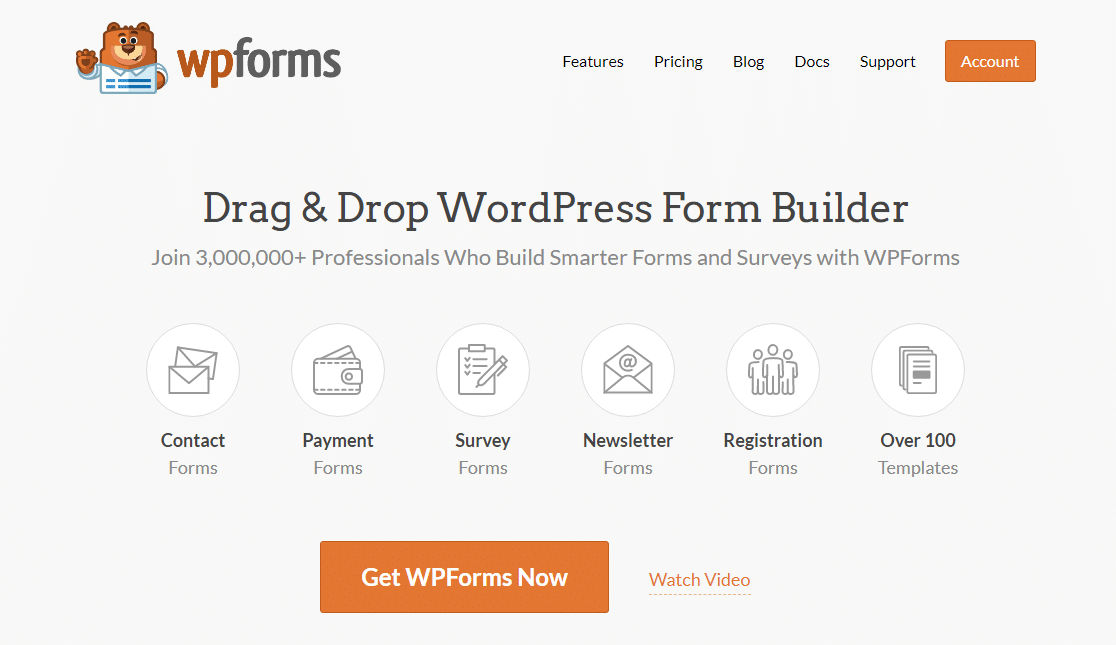
Quando o seu visitante envia o formulário, o WPForms aciona o primeiro pagamento. A partir daí, o provedor de pagamento assumirá e cobrará o cliente de acordo com a programação que você escolheu nas configurações do formulário.
Se você escolher o WPForms Pro como um plug-in de pagamentos recorrentes, também desbloqueará todos os outros complementos incríveis que vêm com ele. Por exemplo, você pode:
- Use o complemento de abandono de formulário para capturar assinaturas incompletas e acompanhamento
- Crie formulários mais inteligentes com opções de imagem e layouts de várias etapas
- Acompanhe a jornada do usuário em seu site para ver quais páginas levam as pessoas a se inscrever
- Crie pesquisas e enquetes para descobrir que tipo de conteúdo seus membros ou assinantes desejam ver a seguir.
Neste tutorial, mostraremos como configurar formulários de pagamento recorrentes sem uma finalização de compra separada de comércio eletrônico.
Como aceitar pagamentos recorrentes no WordPress
Se você preferir ler as instruções, escrevemos este tutorial abaixo.
Vamos começar aceitando pagamentos recorrentes em seu site WordPress para planos mensais ou assinaturas. Orientaremos você ao longo do processo passo a passo.
- Instale o plug-in WPForms
- Crie seu formulário de pagamento recorrente
- Personalize os campos do formulário de pagamento
- Conecte seu provedor de pagamento ao seu formulário
- Publique seu formulário de pagamento recorrente
Primeiro, vamos instalar o plugin que usaremos para coletar pagamentos recorrentes.
Etapa 1: instalar o plug-in WPForms
Primeiro, instale e ative o plugin WPForms. Se precisar de ajuda, consulte este guia passo a passo sobre como instalar um plugin do WordPress.
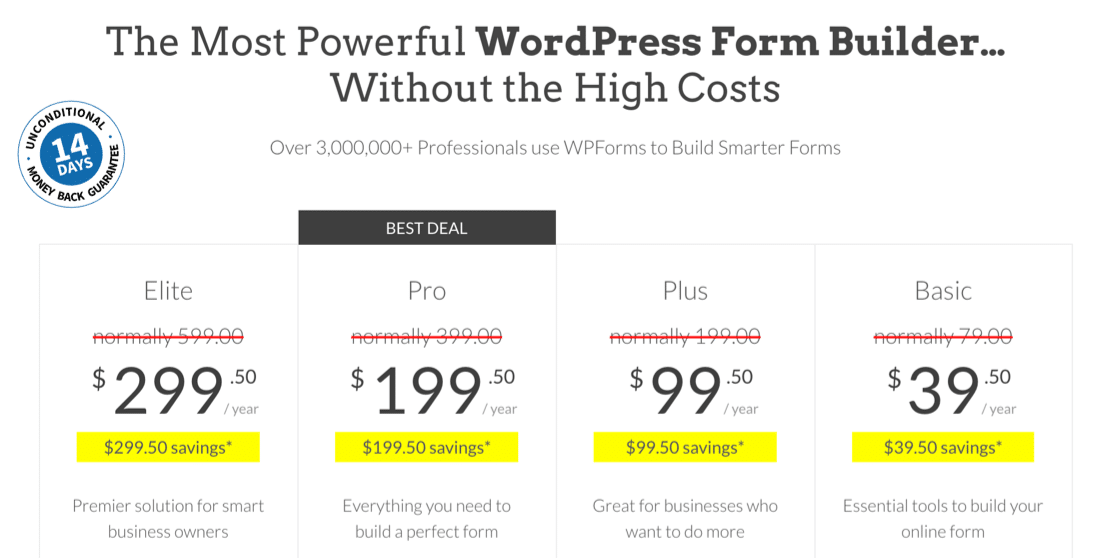
Depois de concluir a ativação do plug-in, você desejará instalar o complemento WPForms para o serviço de pagamento que deseja usar:
- WPForms Pro inclui o complemento Stripe
- O WPForms Elite também inclui o complemento Authorize.Net
Vá para WPForms »Addons para instalar o addon de que você precisa para pagamentos recorrentes.
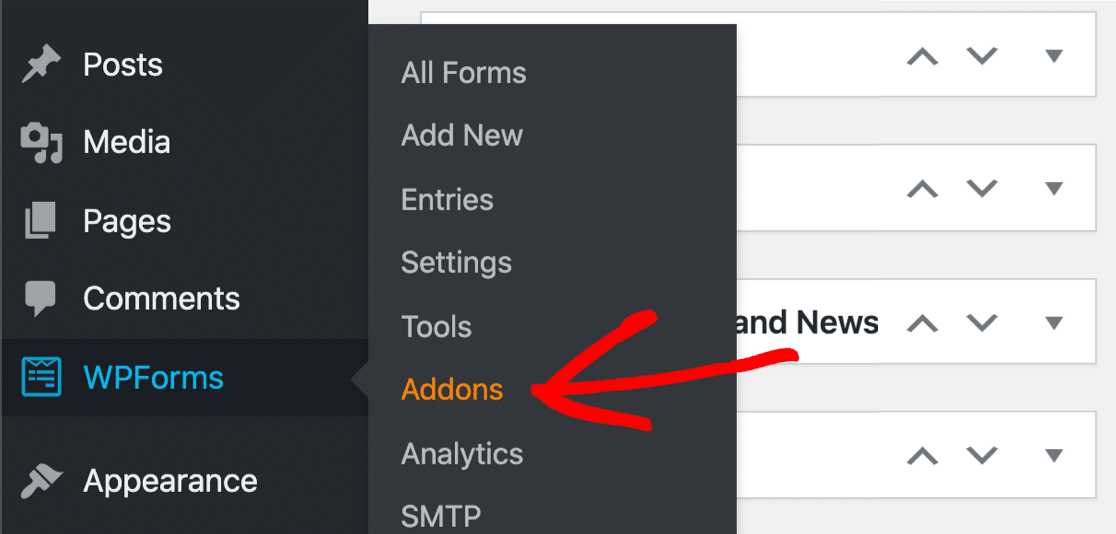
Na página Complementos , role para baixo até o complemento Stripe ou o complemento Authorize.Net e clique no botão para instalá-lo.
Não se esqueça de ativá- lo aqui também.
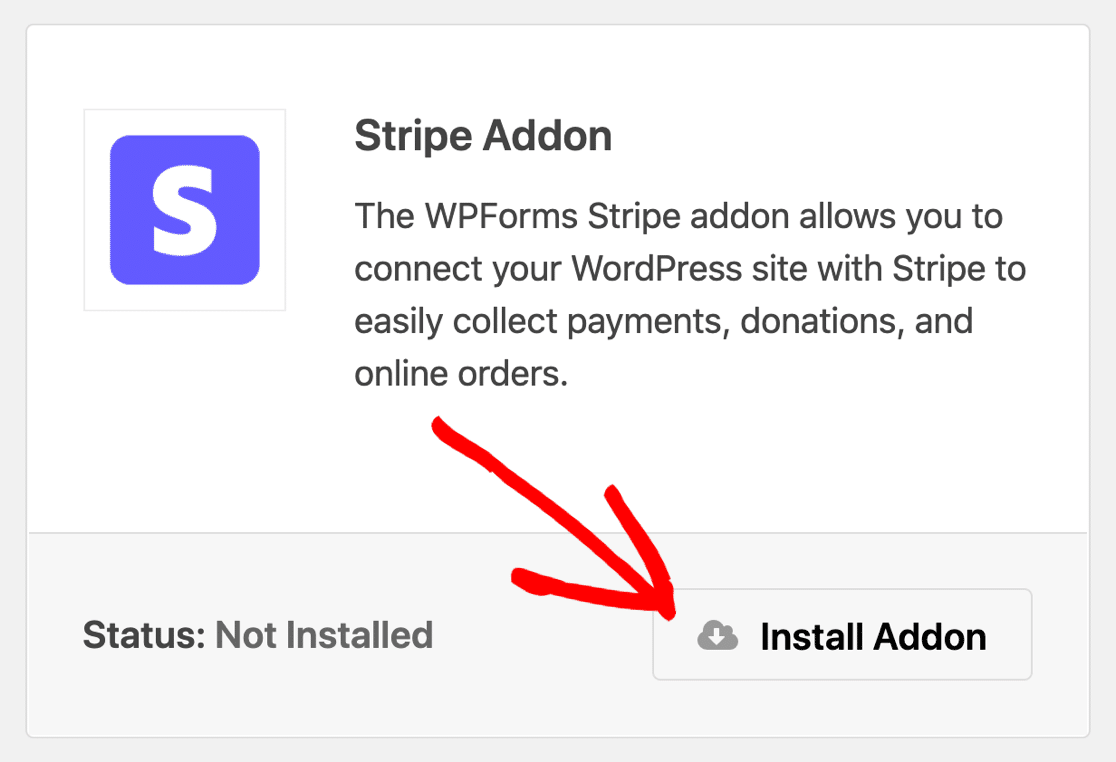
Antes de prosseguir, também recomendamos que você instale o complemento Form Templates Pack. Isso lhe dará mais de 100 modelos WPForms extras que você pode usar rapidamente para fazer formulários de pagamento.
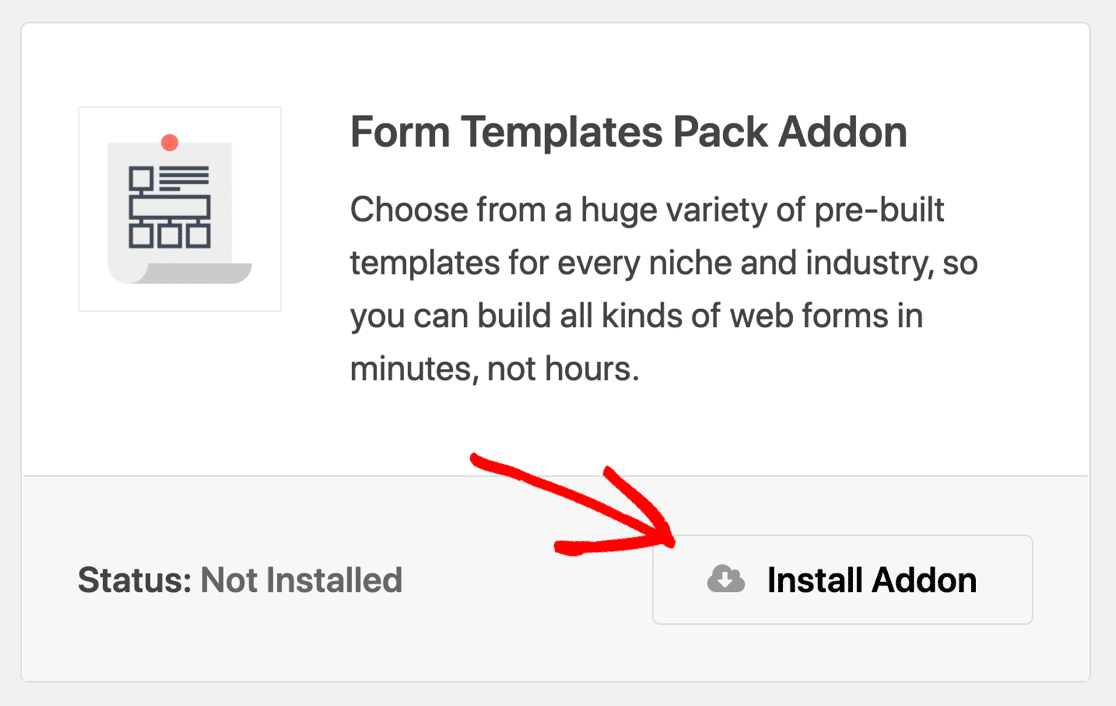
Agora estamos prontos para fazer seu formulário de pagamento recorrente em WordPress.
Etapa 2: Crie seu formulário de pagamento recorrente
Neste exemplo, criaremos um formulário de doação que leva um pagamento mensal recorrente. As etapas são basicamente as mesmas para qualquer tipo de formulário de pedido ou formulário de inscrição.
Primeiro, vá para WPForms »Add New para criar um novo formulário.
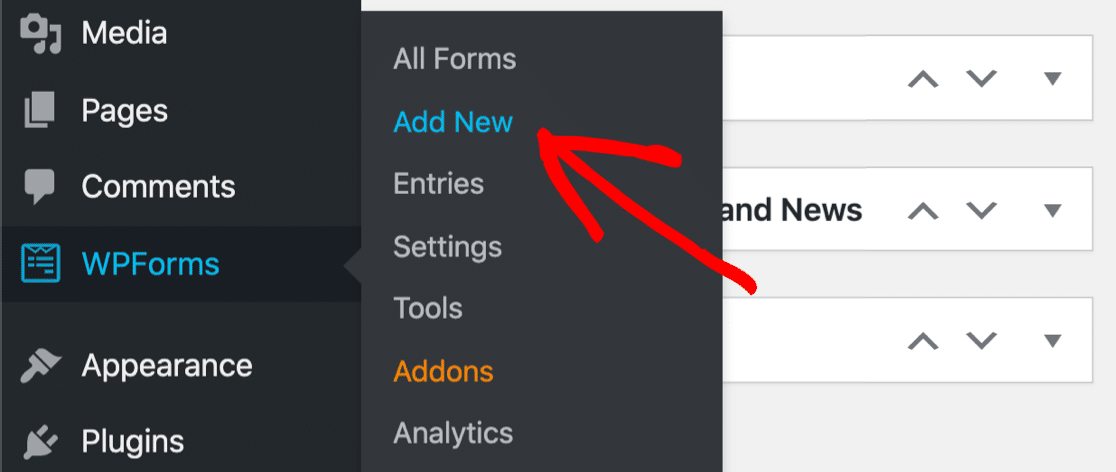
Digite um nome para o seu formulário na parte superior. Chamaremos nosso formulário de Doação Recorrente.
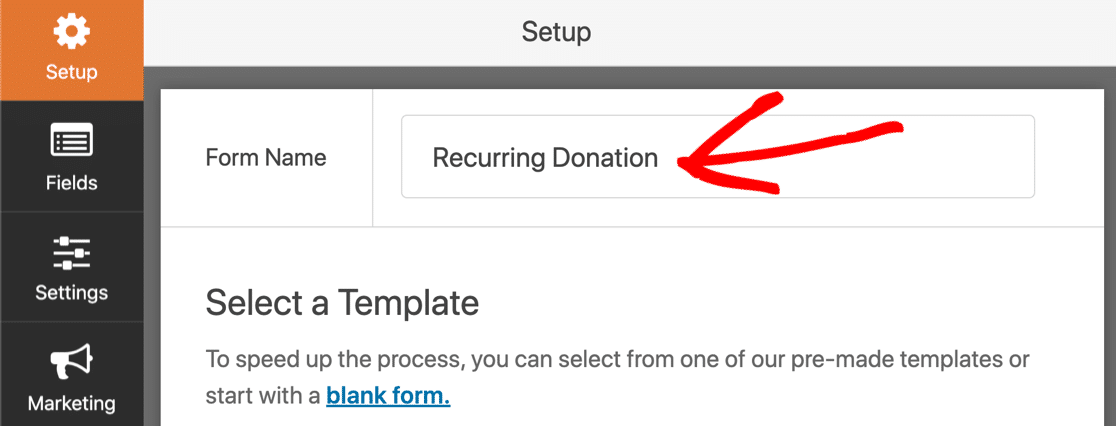
Em seguida, role para baixo e clique no modelo de formulário de doação para abri-lo.
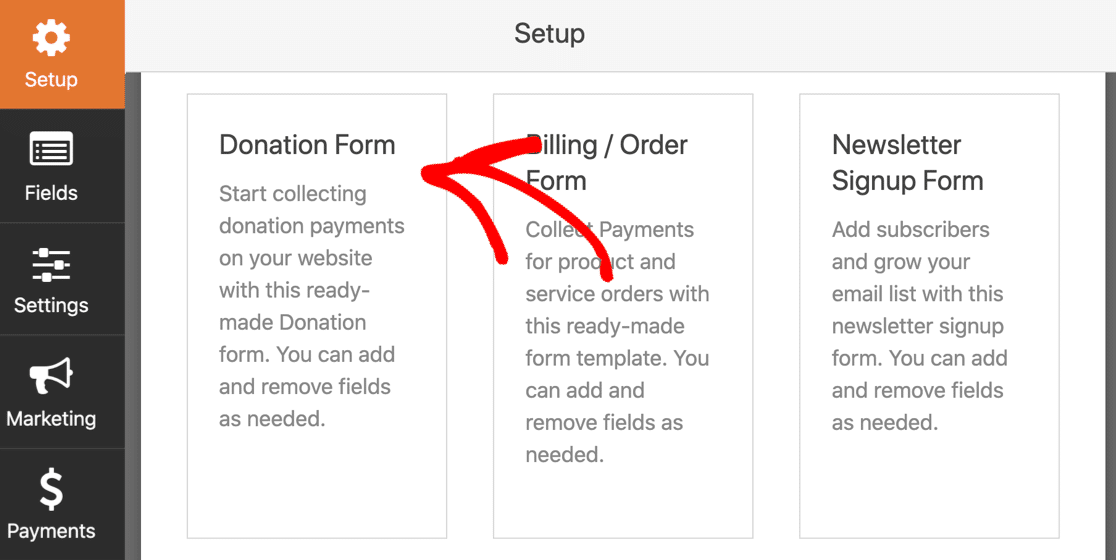
Esta é a aparência do nosso formulário de doação antes de personalizar qualquer um dos campos do formulário.
Você pode arrastar campos do painel esquerdo para adicioná-los ao formulário. E se você quiser personalizar um campo, basta clicar nele e editar as configurações.
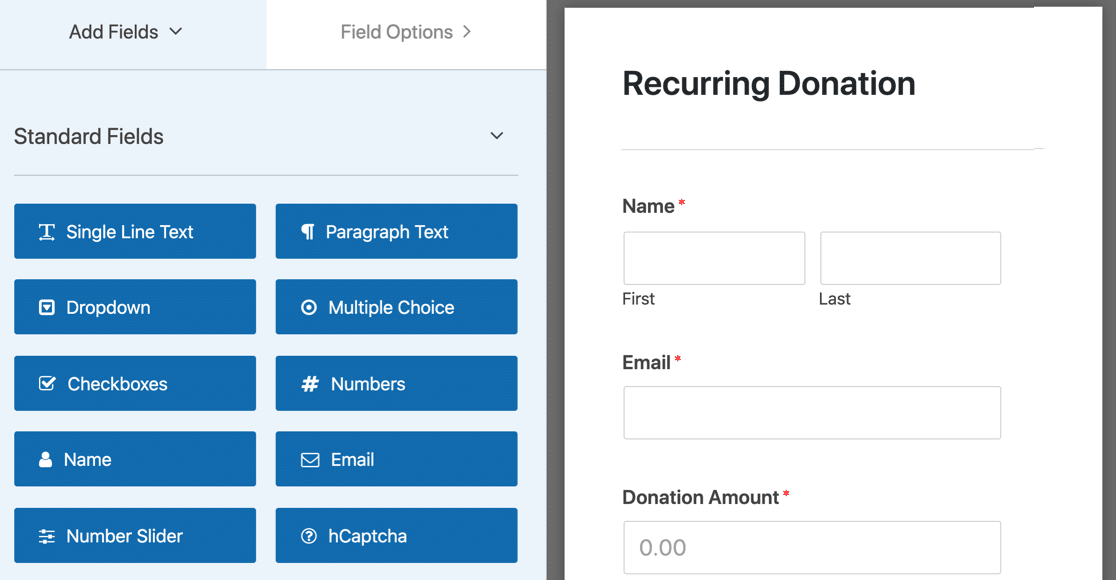
Vá em frente e ajuste seu formulário até que funcione da maneira que você deseja. Para obter ajuda com isso, verifique nosso tutorial completo sobre como criar um formulário de doação para organizações sem fins lucrativos no WordPress.
Etapa 3: personalizar os campos do formulário de pagamento
Agora é hora de adicionar os campos de pagamento para as doações recorrentes no WordPress. WPForms torna isso muito fácil. Você precisará ter:
- Pelo menos um campo de 'itens' (item único, vários itens ou itens suspensos)
- Um campo Stripe Credit Card
E é isso.

Em nosso formulário de doação, já temos um campo Valor da Doação, que é um campo de item único. Para adicionar o campo do cartão de crédito, podemos arrastá-lo para o nosso formulário a partir da seção Campos de pagamento .
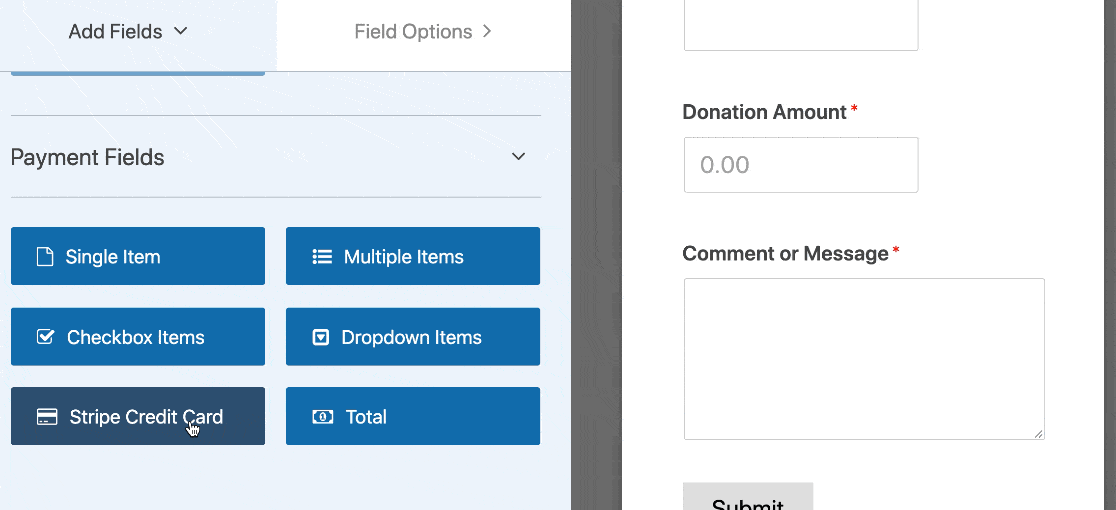
Acredite ou não, isso é tudo que você precisa fazer! Agora seu formulário tem um campo de cartão de crédito para pagamentos.
Se desejar, você pode aceitar pagamentos recorrentes e pagamentos únicos através do mesmo formulário. Para fazer isso, você deseja adicionar uma lista suspensa com 2 opções diferentes: uma desativada ou recorrente.
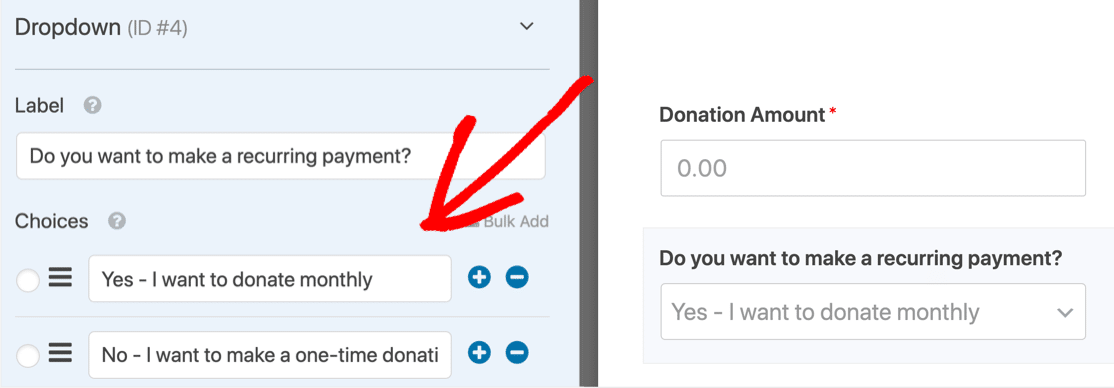
Na próxima etapa, você pode usar a lógica condicional nas configurações de pagamento do Stripe para informar ao WPForms se deve processar um pagamento único ou recorrente.
Excelente! Tudo o que precisamos fazer agora é configurar o Stripe em seu formulário de pagamento recorrente.
Etapa 4: conecte seu provedor de pagamento ao seu formulário
Para esta próxima etapa, você precisará ter sua conta Stripe conectada na área principal de configurações do WPForms. Isso é super fácil e você só terá que fazer isso uma vez.
Se você ainda não sincronizou o Stripe, verifique a documentação do complemento do Stripe.
Agora vamos editar as configurações do formulário para que cada entrada crie um novo pagamento de assinatura. No criador de formulários, clique em Pagamentos »Stripe para começar.
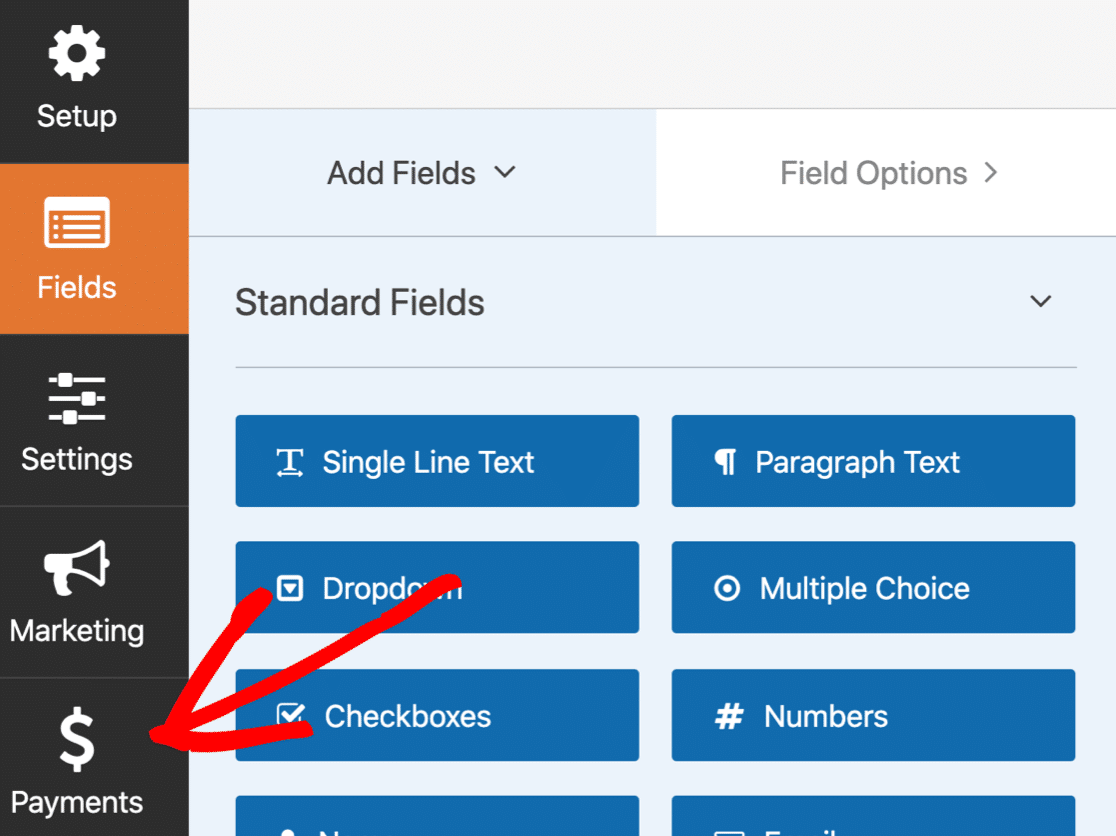
Em seguida, clique em Stripe para abrir as configurações de pagamento do seu formulário. Se você estiver usando Authorize.Net, você pode clicar aqui.
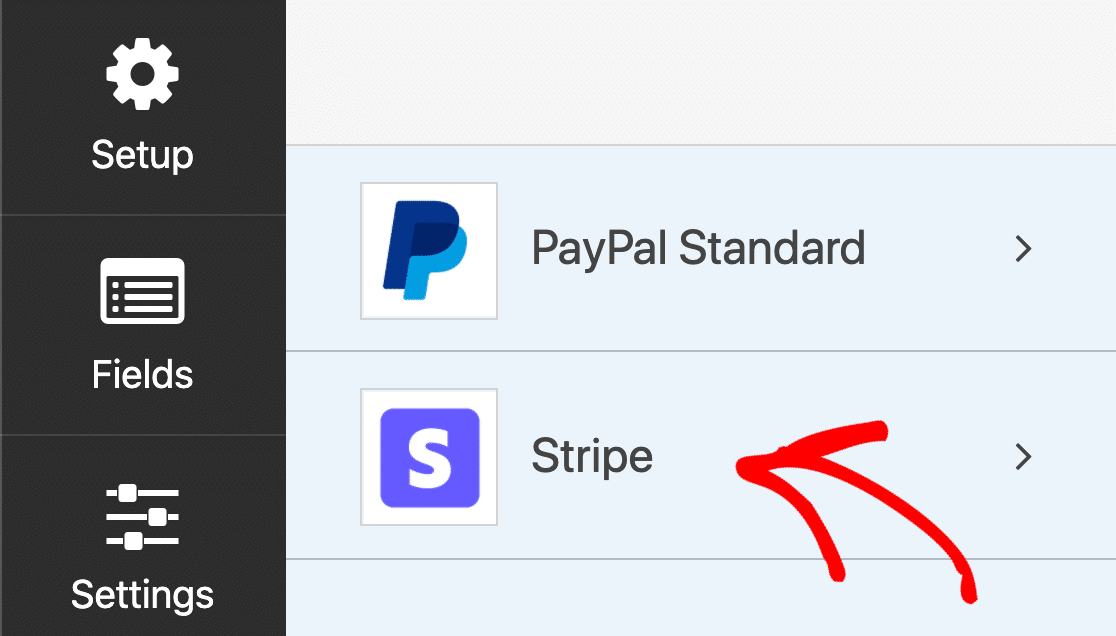
No lado direito, você verá as configurações de pagamento no criador de formulários. Vamos clicar na caixa de seleção Habilitar pagamentos Stripe .
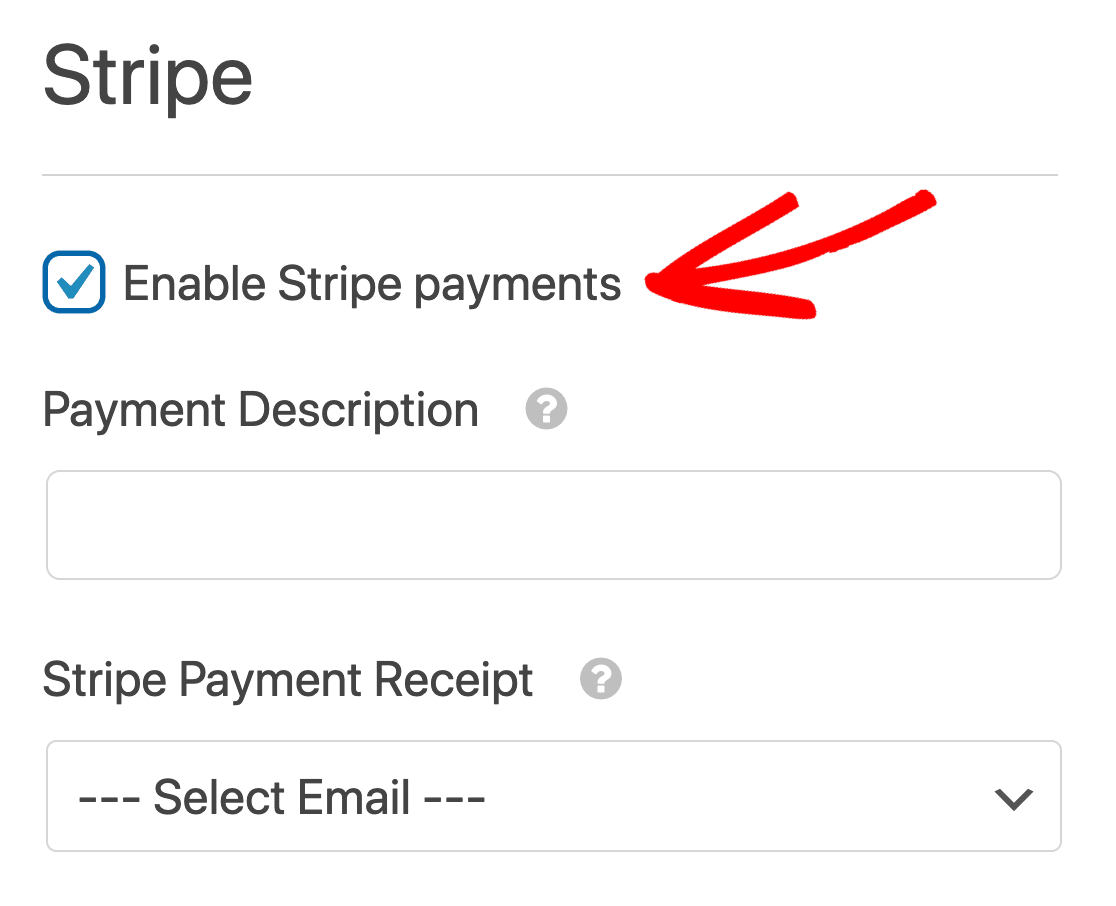
Lembra-se de como dissemos que você pode aceitar pagamentos únicos e recorrentes pelo mesmo formulário? O primeiro conjunto de configurações se aplica ao pagamento único.
Adicione uma Descrição de pagamento e selecione o campo E-mail para o recibo de pagamento com tarja aqui.
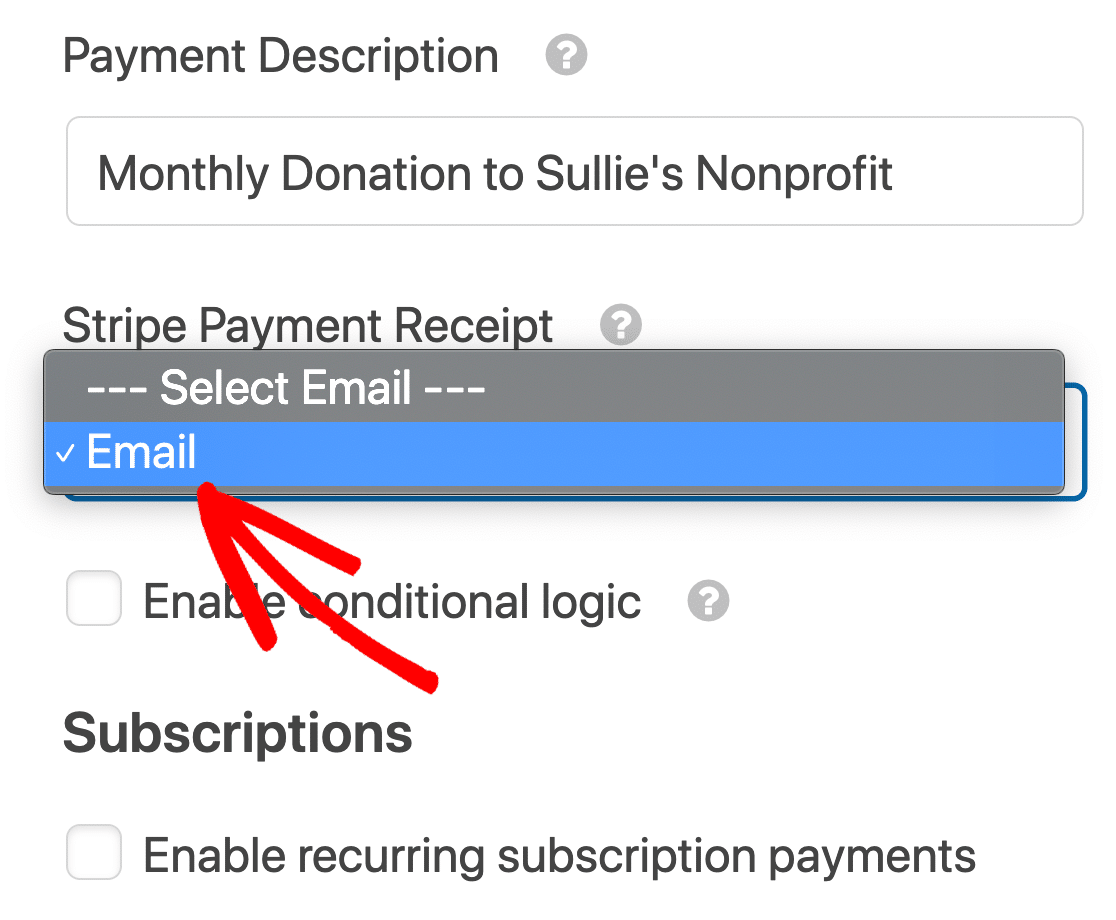
Lembre-se: se você estiver usando o mesmo formulário para pagamentos únicos e recorrentes, marque a caixa de seleção Habilitar lógica condicional e configure as condições.
Em seguida, vamos rolar para baixo até Assinaturas e clicar na caixa de seleção Habilitar pagamentos recorrentes de assinatura .

As configurações abaixo serão aplicadas aos pagamentos recorrentes por meio do Stripe:
- Nome do plano : digite um nome descritivo que seu cliente reconheça.
- Período recorrente : use o menu suspenso para escolher a frequência com que as pessoas serão cobradas: semanal, mensal, anual etc.
- E-mail do cliente: Selecione o endereço de e-mail do cliente para os e-mails de notificação de pagamento recorrentes.
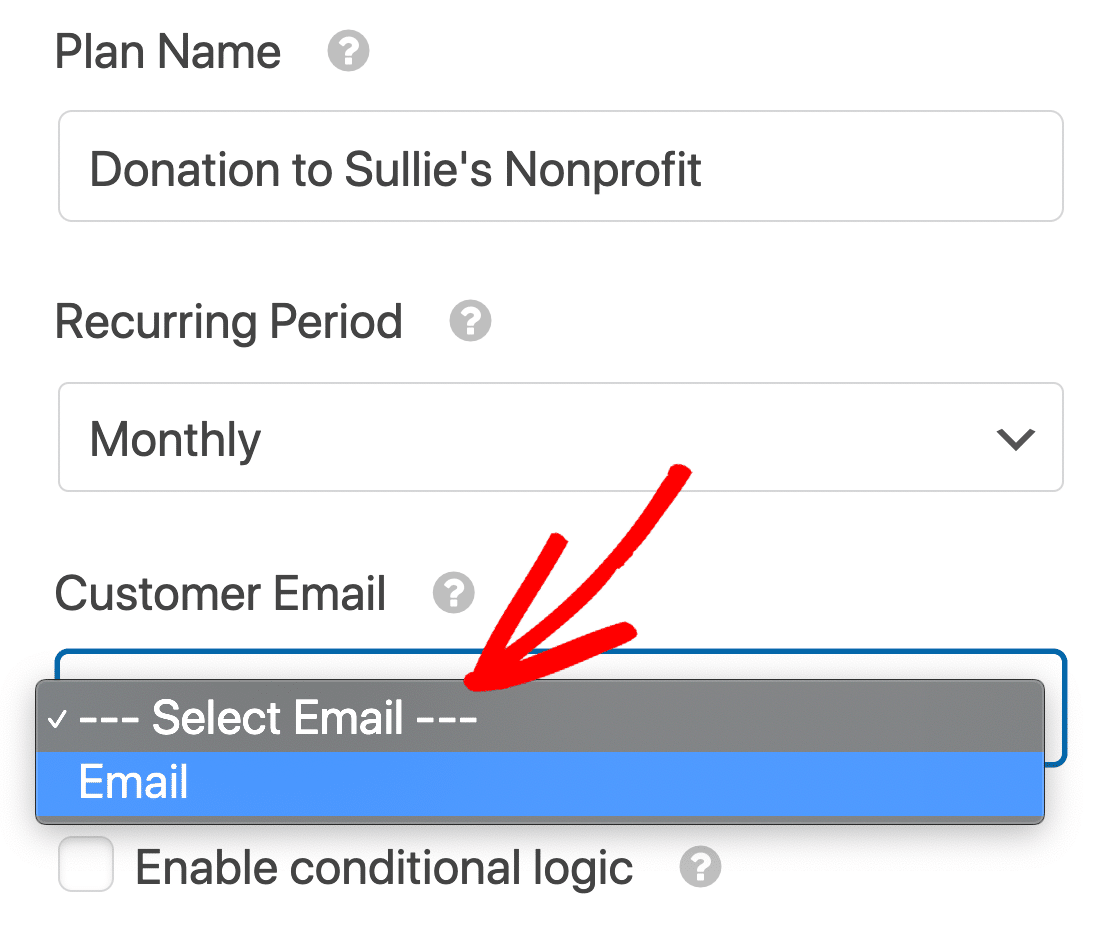
Tudo pronto? Clique em Salvar .
Etapa 5: publique seu formulário de pagamento recorrente
Antes de adicionar seu formulário de doação ao seu site, teste-o para ter certeza de que tudo está sendo processado corretamente. Para obter ajuda com isso, temos uma documentação que o orienta em como testar os pagamentos Stripe antes de aceitar os pagamentos reais.
Agora você pode publicar seu formulário!
Para começar, clique no botão Incorporar na parte superior do construtor de formulários.

Clique em Criar nova página no pop-up que aparece.
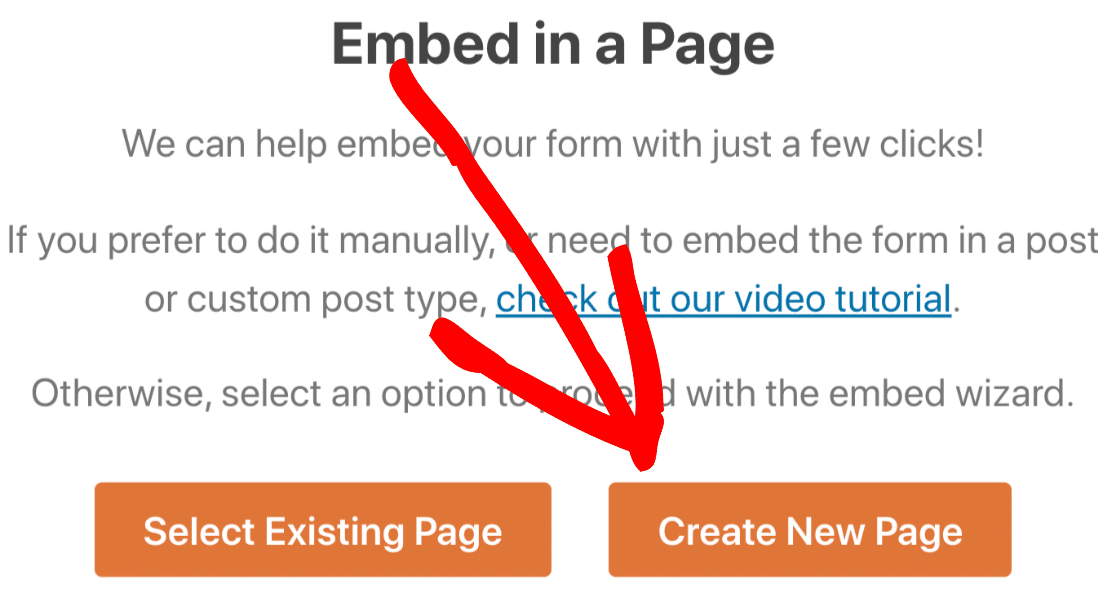
E, finalmente, digite um nome para sua nova página do WordPress e clique em Vamos lá .
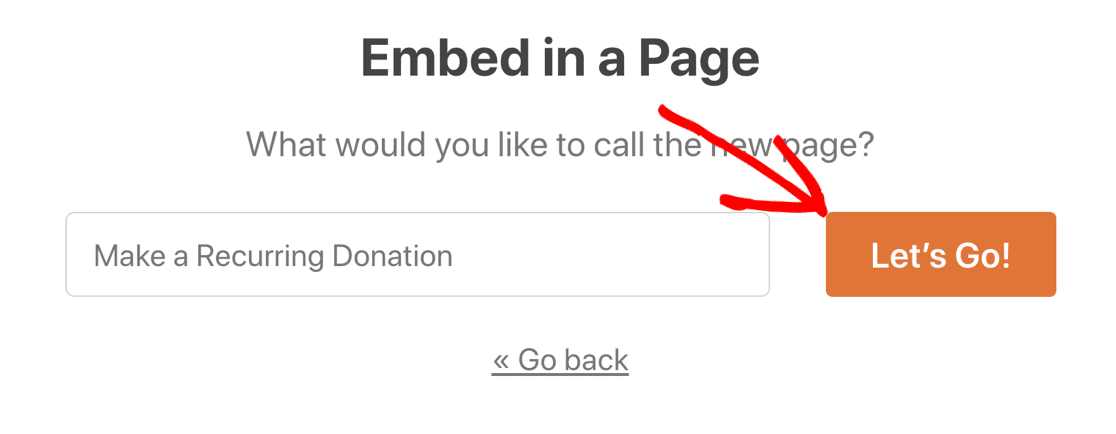
Verifique se sua página está pronta para ser publicada e, em seguida, clique no botão azul Publicar .
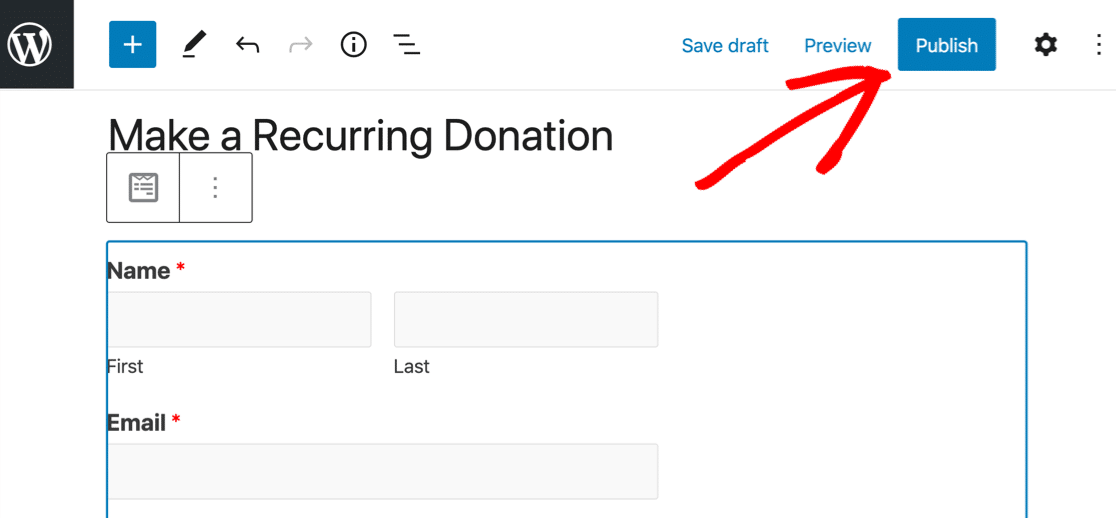
Agora você está pronto para começar a receber pagamentos por seus planos ou serviços de assinatura.
Se o seu cliente quiser alterar ou cancelar o plano mensal, você encontrará a alteração de pagamento ou a opção de cancelamento em sua conta de processamento de pagamentos.
Crie seu formulário de pagamento recorrente agora
Próxima etapa: Aumente sua loja online
E é isso! Agora você pode aceitar pagamentos recorrentes com cartão no WordPress sem complicações.
Se você decidir fazer upgrade para uma loja de comércio eletrônico completa, este artigo sobre como iniciar uma loja online será muito útil. Incluímos alguns benefícios importantes do WooCommerce vs Shopify.
Finalmente, se você deseja aceitar doações recorrentes para sua instituição de caridade, verifique o desconto WPForms para organizações sem fins lucrativos.
Pronto para construir seu formulário? Comece hoje mesmo com o plug-in mais fácil de criar formulários do WordPress. O WPForms Pro inclui o complemento Stripe e oferece uma garantia de reembolso de 14 dias.
Se este artigo ajudou você, siga-nos no Facebook e Twitter para mais tutoriais e guias gratuitos do WordPress.
